Подготовьтесь к входу в систему веб-управления ONU
Перед тем как войти в систему ОНУУбедитесь, что соединение между ONU и компьютером нормальное.
Шаг 1. Настройка IP-адреса вашего ПК на 192.168.1.x(2~254), маска подсети — 255.255.255.0
Шаг 2 Пинг IP-адреса ОНУ (Адрес по умолчанию 192.168.1.1).Если ПК может получить правильный ответ от команды Ping, это означает, что соединение между ПК и ОНУ это нормально.
Вход в систему ОНУ
Шаг 1 Откройте браузер Explorer и введите IP-адрес: http://192.168.1.1.
(ОНУ IP по умолчанию)
Шаг 2 Для входа в систему вам понадобятся имя пользователя и пароль. Имя пользователя и пароль по умолчанию указаны на этикетке устройства. ОНУ внизу.Имя пользователя и пароль администратора по умолчанию - "Администратор" и "Администратор"
(здесь можно выбрать язык входа в систему)
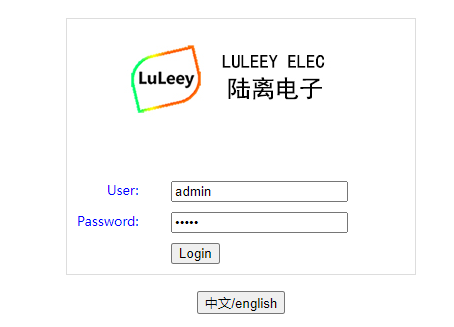
Состояние устройства
| На этой странице отображается текущее состояние и некоторые основные настройки устройства. |
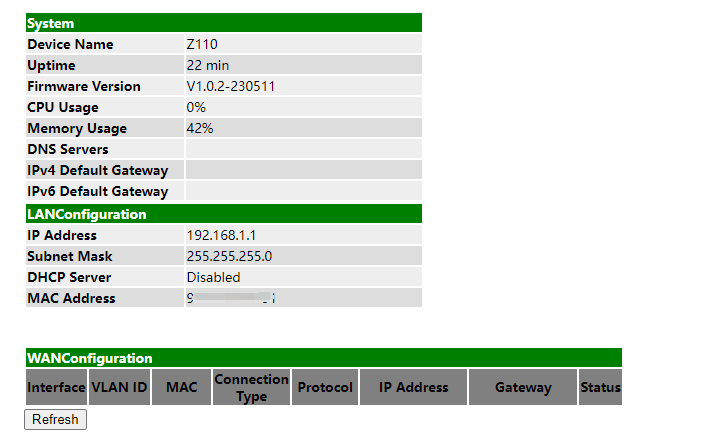
Статус IPv6
| На этой странице отображается текущее состояние системы IPv6. |

Статус PON
| На этой странице отображается текущее состояние системы PON. |
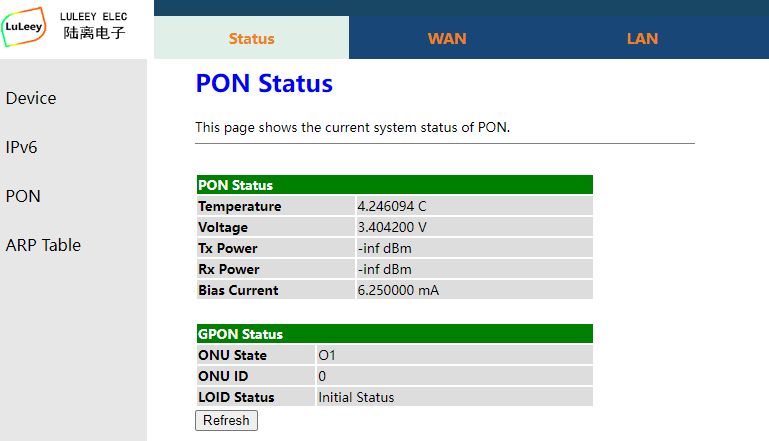
Таблица ARP
| В этой таблице представлен список изученных MAC-адресов. |
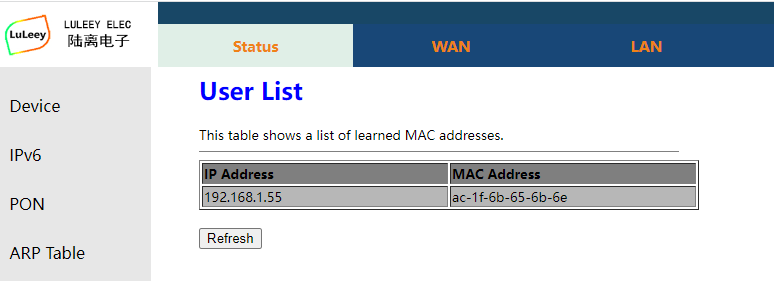
PON WAN
| Эта страница используется для настройки параметров для PONWAN |
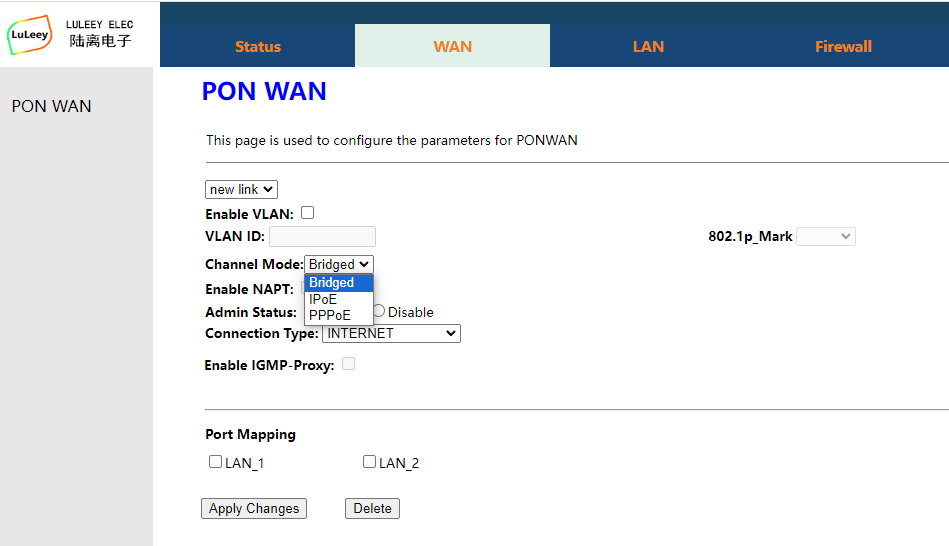
Настройки интерфейса LAN
| Эта страница используется для настройки интерфейса LAN вашего устройства. Здесь вы можете изменить настройки IP-адресов, маски подсети и т.д.. |
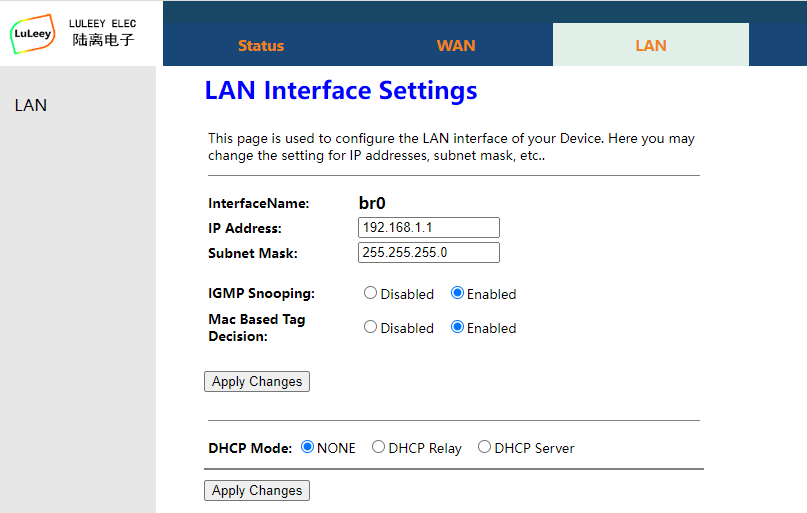
Фильтрация IP/портов
| Записи в этой таблице используются для ограничения определенных типов пакетов данных, проходящих через шлюз. Использование таких фильтров может быть полезно для защиты или ограничения локальной сети. |
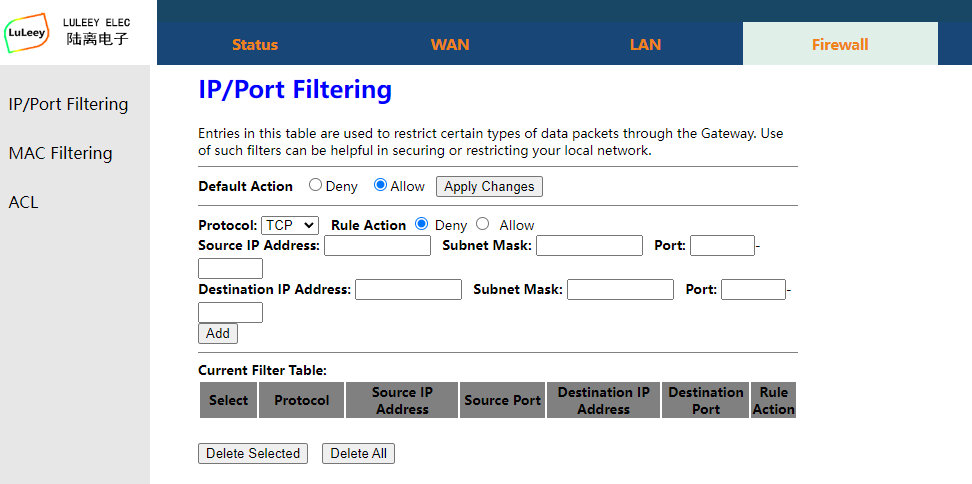
Фильтрация MAC-адресов
| Записи в этой таблице используются для ограничения определенных типов пакетов данных из вашей локальной сети в Интернет через шлюз. Использование таких фильтров может быть полезно для защиты или ограничения локальной сети. |
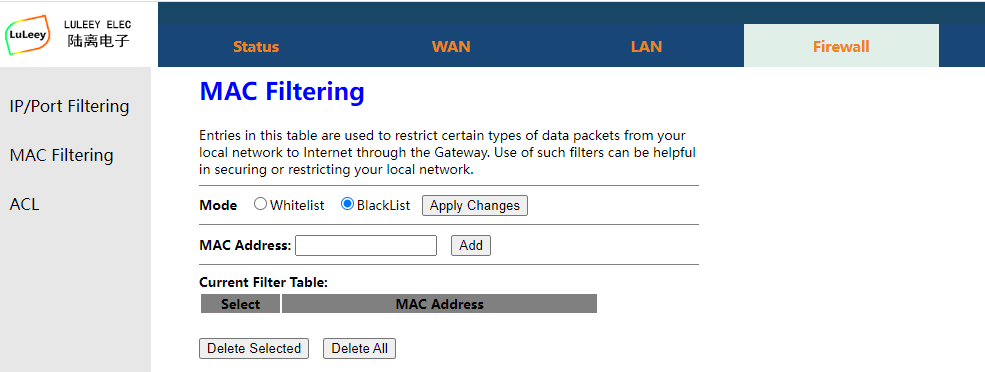
Конфигурация ACL
| Эта страница используется для настройки IP-адреса для списка контроля доступа. Если ACL включен, только IP-адрес, указанный в таблице ACL, может получить доступ к CPE. Здесь вы можете добавить/удалить IP-адрес. |
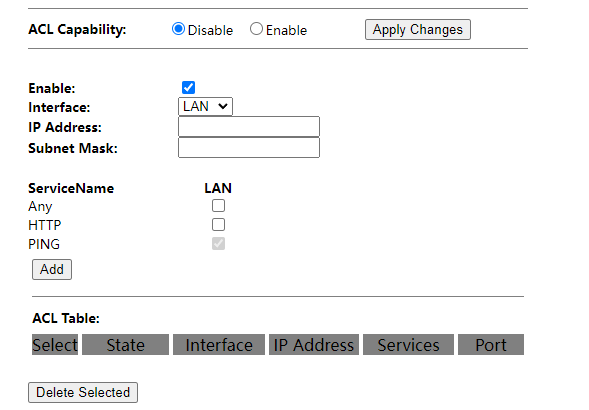
Переадресация портов
| Записи в этой таблице позволяют автоматически перенаправлять общие сетевые службы на определенную машину за брандмауэром NAT. Эти настройки необходимы только в том случае, если вы хотите разместить какой-либо сервер, например веб-сервер или почтовый сервер, в частной локальной сети за NAT-брандмауэром вашего шлюза. |
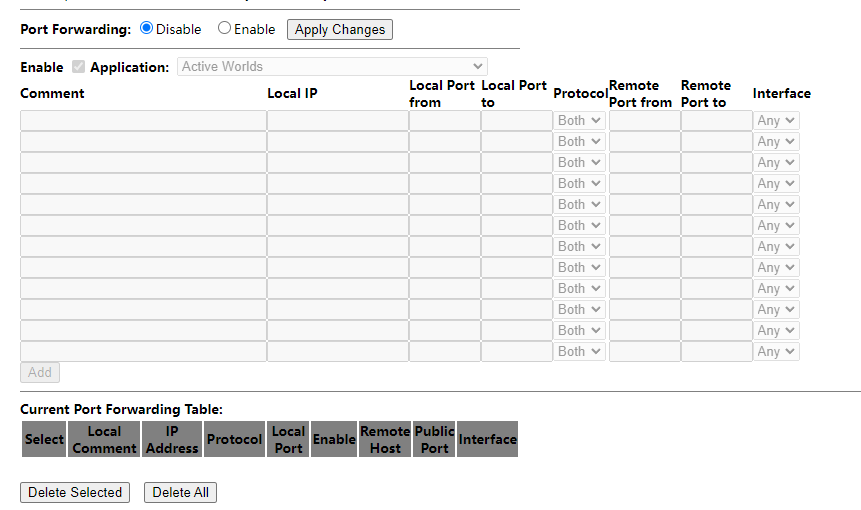
Конфигурация DMZ
| Демилитаризованная зона используется для предоставления интернет-услуг без ущерба для несанкционированного доступа к локальной частной сети. Как правило, на хосте DMZ размещаются устройства, доступные для интернет-трафика, такие как веб-серверы (HTTP), FTP-серверы, SMTP-серверы (электронная почта) и DNS-серверы. |

RoutingConfiguration
| Эта страница используется для настройки информации о маршрутизации. Здесь можно добавлять/удалять IP-маршруты. |
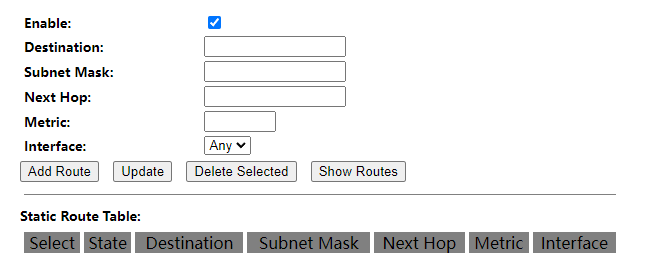
Конфигурация RIP
| Включите RIP, если вы используете это устройство в качестве устройства с поддержкой RIP для связи с другими устройствами с помощью протокола маршрутной информации. Эта страница используется для выбора интерфейсов устройства, использующих RIP, и версии используемого протокола. |
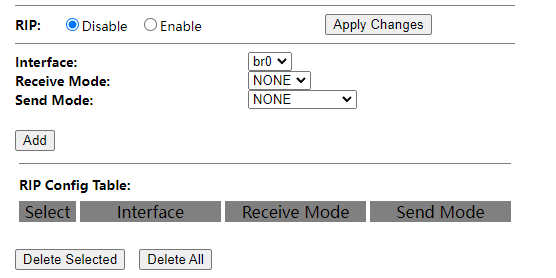
Часовой поясКонфигурация
| Вы можете поддерживать системное время, синхронизируясь с общедоступным сервером времени через Интернет. |
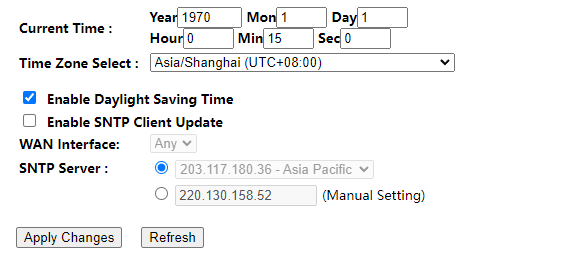
Конфигурация IPv6
| Эта страница используется для настройки включения/выключения IPv6 |
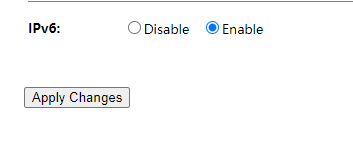
Конфигурация RADVD
| Эта страница используется для настройки конфигурации RADVD для вашего устройства. |
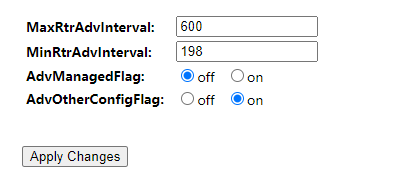
Настройки DHCPv6
| Эта страница используется для настройки DHCPv6 Server и DHCPv6 Relay. |

IPv6 Статическая маршрутизацияКонфигурация
| Эта страница используется для настройки информации о статической маршрутизации IPv6. Здесь вы можете добавлять/удалять статические IP-маршруты. |
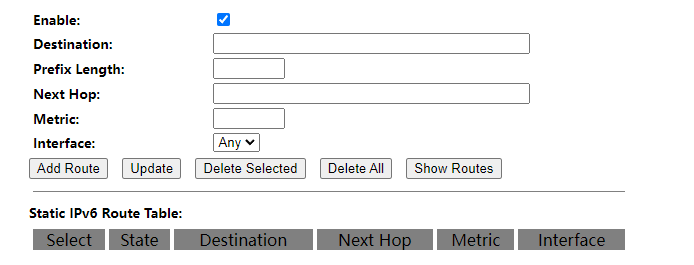
Фильтрация IPv6 IP/портов
| Записи в этой таблице используются для ограничения определенных типов пакетов данных, проходящих через шлюз. Использование таких фильтров может быть полезно для защиты или ограничения локальной сети. |
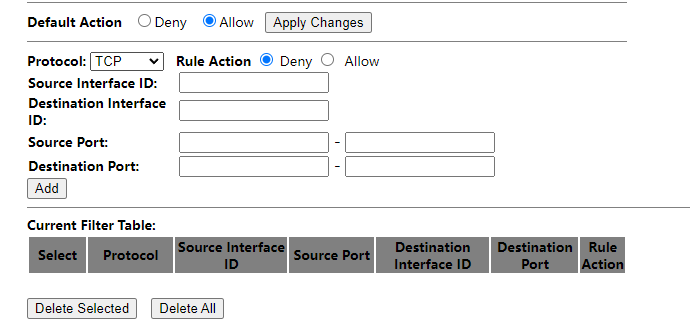
Фильтрация IPv6 IP/портов
| Записи в этой таблице используются для ограничения определенных типов пакетов данных, проходящих через шлюз. Использование таких фильтров может быть полезно для защиты или ограничения локальной сети. |
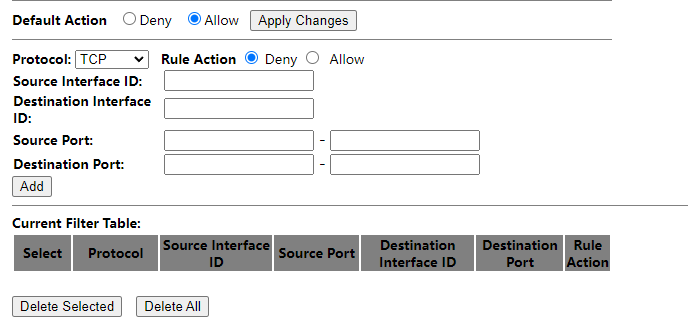
Диагностика пинга
Эта страница используется для отправки ICMP ECHO_REQUEST пакетов на сетевой хост. После этого будет отображен результат диагностики.

Настройки GPON
| Эта страница используется для настройки параметров доступа к сети GPON. |
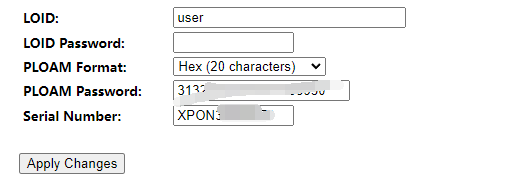
OMCIInfo
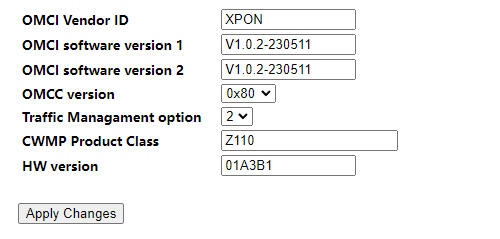
Диагностика - обнаружение шлейфа
| Эта страница используется для настройки параметров обнаружения шлейфа. Здесь можно изменить настройки или просмотреть статус обнаружения шлейфа. |
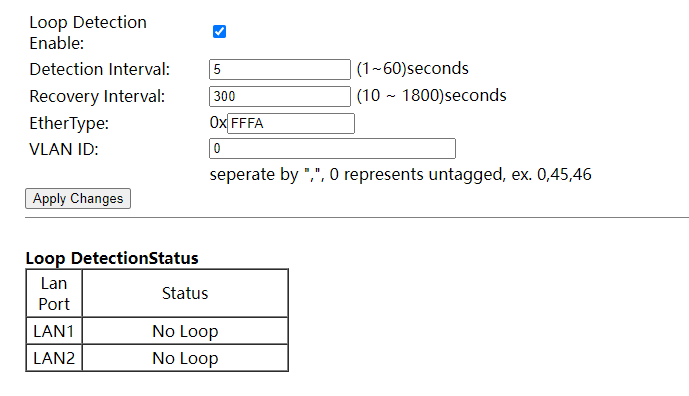
Конфигурация мостов
| Эта страница используется для настройки параметров моста. Здесь можно изменить настройки или просмотреть некоторую информацию о мосте и подключенных к нему портах. |
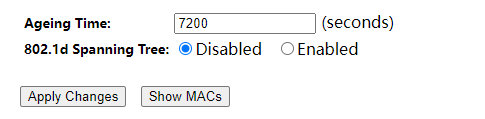
Таймер перезагрузки
| Он перезагрузится, после выполнения установки времени! |

Резервное копирование и восстановление настроек
| На этой странице можно создать резервную копию текущих настроек в файл или восстановить настройки из файла, который был сохранен ранее. Кроме того, можно сбросить текущие настройки до заводских по умолчанию. |
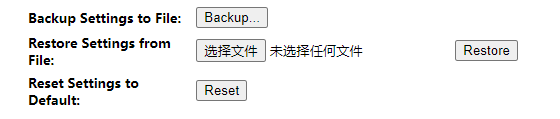
Конфигурация пароля
| На этой странице задается учетная запись для доступа к веб-серверу вашего устройства. Пустые имя пользователя и пароль отключат защиту. |
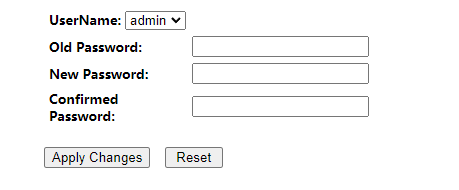
Статистические данные по интерфейсу
| На этой странице отображается статистика пакетов на передачу и прием для сетевого интерфейса. |
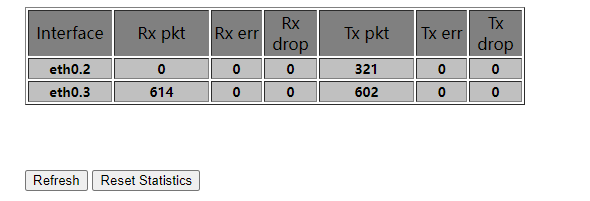
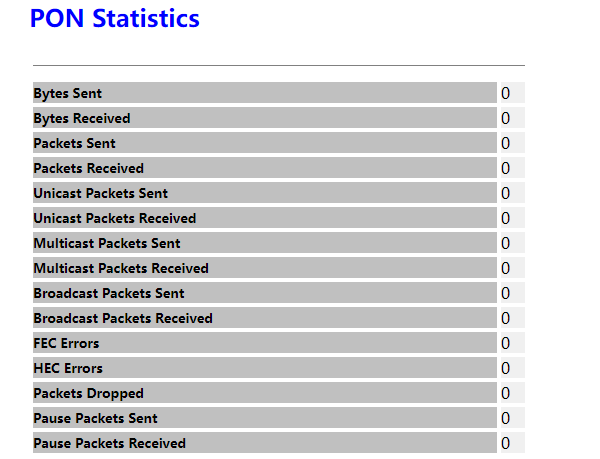
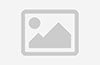





















































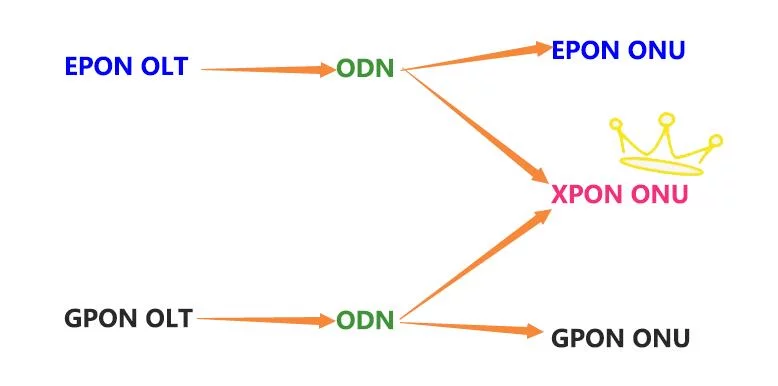
 SFP/SFP+ (1G/2.5G/5G/10G)
SFP/SFP+ (1G/2.5G/5G/10G) SFP-T (1G/2.5G/10G)
SFP-T (1G/2.5G/10G) Кабель AOC 10G/25G/40G/100G
Кабель AOC 10G/25G/40G/100G Кабель ЦАП 10G/25G/40G/100G
Кабель ЦАП 10G/25G/40G/100G QSFP28 QSFP+ SFP28 100G/40G/25G
QSFP28 QSFP+ SFP28 100G/40G/25G Медиаконвертеры из меди в оптоволокно
Медиаконвертеры из меди в оптоволокно Плата PCBA для оптоволоконного медиаконвертера
Плата PCBA для оптоволоконного медиаконвертера Оптоволоконные медиаконвертеры OEO
Оптоволоконные медиаконвертеры OEO Последовательные медиаконвертеры в оптоволоконные
Последовательные медиаконвертеры в оптоволоконные Видеоконвертеры в оптоволоконные медиаконвертеры
Видеоконвертеры в оптоволоконные медиаконвертеры 1000M GPON/EPON ONU
1000M GPON/EPON ONU 10G EPON ONU/XG-PON/XGS-PON
10G EPON ONU/XG-PON/XGS-PON 2,5G GPON/XPON STICK SFP ONU
2,5G GPON/XPON STICK SFP ONU POE GPON/EPON ONU
POE GPON/EPON ONU Беспроводной GPON/EPON ONT
Беспроводной GPON/EPON ONT ЭПОН ОЛТ
ЭПОН ОЛТ GPON-ОЛТ
GPON-ОЛТ Модуль SFP PON
Модуль SFP PON Промышленные коммутаторы
Промышленные коммутаторы Управляемые коммутаторы
Управляемые коммутаторы Коммутаторы POE
Коммутаторы POE Неуправляемые коммутаторы
Неуправляемые коммутаторы Волоконно-оптические кабели MTP/MPO
Волоконно-оптические кабели MTP/MPO Волоконно-оптические кассеты
Волоконно-оптические кассеты Волоконно-оптический шлейф
Волоконно-оптический шлейф Оптические кабели и волоконно-оптические пигтейлы
Оптические кабели и волоконно-оптические пигтейлы Оптические разветвители и разветвительные коробки
Оптические разветвители и разветвительные коробки Фланцевые соединители для оптоволокна
Фланцевые соединители для оптоволокна Оптические адаптеры
Оптические адаптеры Оптический аттенюатор
Оптический аттенюатор Быстроразъемное соединение и панель разъемов
Быстроразъемное соединение и панель разъемов Усилитель кабельного телевидения
Усилитель кабельного телевидения Оптический приемник кабельного телевидения
Оптический приемник кабельного телевидения Визуальный локатор неисправностей
Визуальный локатор неисправностей OTDR
OTDR Измеритель оптической мощности
Измеритель оптической мощности Волоконно-оптический идентификатор
Волоконно-оптический идентификатор Очистители оптоволокна
Очистители оптоволокна Скалыватели и стрипперные устройства для волокон
Скалыватели и стрипперные устройства для волокон Медные инструменты
Медные инструменты